Linux ホストへのデータブローカーのインストール
 変更を提案
変更を提案


同期関係を作成する場合は、オンプレミスのデータブローカーオプションを選択して、オンプレミスの Linux ホストまたはクラウド内の既存の Linux ホストにデータブローカーソフトウェアをインストールします。Cloud Sync ではインストールプロセスがガイドされますが、インストールの準備に役立つように、このページの要件と手順が繰り返されています。
Linux ホストの要件
-
* オペレーティング・システム * :
-
CentOS 7.0 、 7.7 、および 8.0
-
Red Hat Enterprise Linux 7.7 および 8.0
-
Ubuntu Server 18.04 LTS の場合は
-
SUSE Linux Enterprise Server 15 SP1
コマンド 'yum update all' は ' データ・ブローカをインストールする前に ' ホスト上で実行する必要があります
Red Hat Enterprise Linux システムは、 Red Hat サブスクリプション管理に登録する必要があります。登録されていない場合、システムはインストール中に必要なサードパーティソフトウェアをアップデートするためのリポジトリにアクセスできません。
-
-
* RAM * : 16GB
-
* CPU * : 4 コア
-
* 空きディスク容量 * : 10 GB
-
* SELinux * :無効にすることをお勧めします "SELinux" ホスト。
SELinux では、データブローカーソフトウェアの更新をブロックし、通常運用に必要なエンドポイントにデータブローカーがアクセスできないようにするポリシーが適用されます。
-
* OpenSSL * : Linux ホストに OpenSSL がインストールされている必要があります。
ネットワーク要件
-
Linux ホストは、ソースとターゲットに接続されている必要があります。
-
ファイルサーバが Linux ホストにエクスポートへのアクセスを許可している必要があります。
-
AWS へのアウトバウンドトラフィック(データブローカーは常に Amazon SQS サービスと通信)を処理するために、 Linux ホストでポート 443 が開いている必要があります。
-
ネットワークタイムプロトコル( NTP )サービスを使用するように、ソース、ターゲット、およびデータブローカーを設定することを推奨します。3 つのコンポーネント間の時間差は 5 分を超えないようにしてください。
AWS へのアクセスを有効化
S3 バケットを含む同期関係でデータブローカーを使用する場合は、 Linux ホストで AWS にアクセスする準備をしておく必要があります。データブローカーをインストールする際、プログラム経由のアクセス権と特定の権限を持つ AWS ユーザに対して AWS キーを提供する必要があります。
-
を使用して、 IAM ポリシーを作成します "ネットアップが提供するポリシーです"。 "AWS の手順を表示します。"。
-
プログラムによるアクセス権を持つ IAM ユーザを作成します。 "AWS の手順を表示します。"。
データブローカーソフトウェアをインストールするときに AWS キーを指定する必要があるため、必ず AWS キーをコピーしてください。
Google Cloud へのアクセスを有効にします
Google Cloud Storage バケットを含む同期関係でデータブローカーを使用する場合は、 Linux ホストで GCP アクセスを準備しておく必要があります。データブローカーをインストールする場合、特定の権限を持つサービスアカウントにキーを提供する必要があります。
-
まだ Storage Admin の権限がない GCP サービスアカウントを作成します。
-
JSON 形式で保存されたサービスアカウントキーを作成します。 "GCP の手順を表示します。"。
このファイルには、少なくとも「 project_id 」、「 private_key 」、および「 client_email 」というプロパティを含める必要があります。
キーを作成すると、ファイルが生成され、マシンにダウンロードされます。 -
JSON ファイルを Linux ホストに保存します。
Microsoft Azure へのアクセスを有効にしています
Azure へのアクセスは、関係ごとに定義されます。そのためには、同期関係ウィザードでストレージアカウントと接続文字列を指定します。
データブローカーのインストール
同期関係を作成するときに、 Linux ホストにデータブローカーをインストールできます。
-
[ 新しい同期の作成 *] をクリックします。
-
[ 同期関係の定義 *] ページで、ソースとターゲットを選択し、 [ 続行 *] をクリックします。
「 * データブローカー * 」ページが表示されるまで、手順を完了します。
-
[ * データブローカー * ] ページで、 [ * データブローカーの作成 * ] をクリックし、 [ * オンプレミスのデータブローカー * ] を選択します。
データブローカーがすでにある場合は、をクリックする必要があります
 最初にアイコンをクリックします
最初にアイコンをクリックします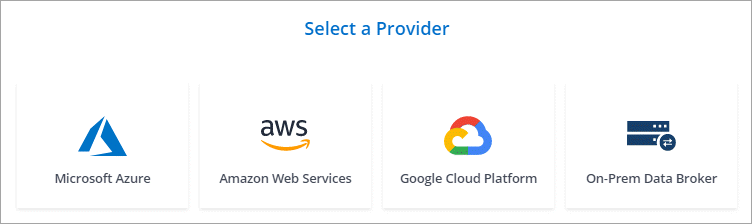
このオプションには「 * _ オンプレミス _ データブローカー * 」というラベルが付けられていますが、オンプレミスまたはクラウド上の Linux ホストにも該当します。 -
データブローカーの名前を入力し、 [* 続行 ] をクリックします。
手順ページがすぐにロードされます。これらの手順に従う必要があります。インストーラをダウンロードするための固有のリンクが含まれています。
-
手順ページで次の手順を実行します。
-
「 * AWS * 」、「 * Google Cloud * 」、またはその両方へのアクセスを有効にするかどうかを選択します。
-
インストールオプションとして、 * プロキシなし * 、 * プロキシサーバーを使用 * 、または * 認証付きプロキシサーバーを使用 * を選択します。
-
データブローカーをダウンロードしてインストールするには、コマンドを使用します。
次の手順では、使用可能な各インストールオプションの詳細を示します。インストールオプションに基づいて正確なコマンドを取得するには、手順ページを参照してください。
-
インストーラをダウンロードします。
-
プロキシなし:
curl <uri>-o data_broker_installer.sh
-
プロキシサーバを使用:
curl <uri>-o data_broker_installer.sh -x <proxy_host>: <proxy_port>`
-
プロキシサーバで認証を使用する:
curl <uri>-o data_broker_installer.sh -x <proxy_username>:<proxy_password>@<proxy_host>:<proxy_port>`
- URI
-
Cloud Sync の指示ページにインストールファイルの URI が表示され、オンプレミスのデータブローカーを導入するプロンプトに従ってロードされます。この URI はリンクが動的に生成され、 1 回しか使用できないため、ここでは繰り返し使用されません。 Cloud Sync から URI を取得するには、次の手順を実行します。。
-
-
スーパーユーザーに切り替え、インストーラを実行可能にしてソフトウェアをインストールします。
以下に示す各コマンドには、 AWS アクセスと GCP アクセスのパラメータが含まれています。インストールオプションに基づいて正確なコマンドを取得するには、手順ページを参照してください。 -
プロキシ構成なし:
「 sudo -s chmod +x data_broker_installer.sh 」 / data_broker_installer.sh - A <AWS_access_key> -s <AWS_secret_key> -g <absolute_path-to-the _json ファイル >`
-
プロキシ設定:
「 sudo -s chmod +x data_broker_installer.sh 」 / data_broker_installer.sh - A <AWS_access_key> -s <AWS_secret_key> -g <absolute_path-to-the _json ファイル > -h <proxy_host> -p <proxy_port>`
-
認証を使用したプロキシ設定:
「 sudo -s chmod +x data_broker_installer.sh 」 / data_broker_installer.sh - A <AWS_access_key> -s <AWS_secret_key> -g <absolute_path-to-the _json _file> -h <proxy_host> -p <proxy_port> -u <proxy_username> -w <proxy_password>
- AWS キー
-
これらはユーザに適切なキーです 準備しておきます 次の手順を実行します。AWS のキーはデータブローカーに格納され、オンプレミスネットワークやクラウドネットワークで実行されます。ネットアップでは、データブローカー以外でキーを使用していません。
- JSON ファイル
-
この JSON ファイルにサービスアカウントが含まれています 準備しておく必要があるキー 次の手順を実行します。
-
-
-
データブローカーが利用可能になったら、 Cloud Sync で [* 続行 ] をクリックします。
-
ウィザードのページに入力して、新しい同期関係を作成します。



